Kā pagriezt ekrānu operētājsistēmā Windows 10
Kas jāzina
- Iet uz: Iestatījumi > Displejs > izmantojiet zemāk esošo nolaižamo izvēlni Displeja orientācija izvēlēties Ainava, noklusējuma iestatījums.
- Tastatūras īsinājumtaustiņš Ctrl+alt+ Augšupvērstā bultiņa pārvietos ekrānu atpakaļ ainavas orientācijā dažos vecos datoros.
- Daudzi grafikas ražotāji ir noņēmuši īsinājumtaustiņus, ko izmanto, lai mainītu lapas orientāciju.
Šajā rakstā ir aprakstīts, kā mainīt datora displeja displeja orientāciju uz ainavu vai portretu, izmantojot izvēlni Displejs vai īsinājumtaustiņus.
Kā pagriezt ekrānu operētājsistēmā Windows 10
Ja pievienojat datoram jaunu ekrānu un vēlaties, lai tas būtu portreta orientācija, nevis ainava, vai jūs izjokojat kādu personu birojā (vai varbūt esat bijis palaidnības mērķis), un jūsu ekrāns pēkšņi ir attēlots otrādi, tas palīdz uzzināt, kā ātri mainīt orientāciju. Šis ir vienkāršs veids, kā pagriezt ekrānu sev ērtā virzienā.
-
Noklikšķiniet uz Sākt pogu un atlasiet Iestatījumi. Vai arī ar peles labo pogu noklikšķiniet uz tukšas vietas darbvirsmā un atlasiet Displeja iestatījumi.
Varat arī izmantot īsinājumtaustiņus Windows taustiņš + X, lai atvērtu Power User's izvēlni, pēc tam atlasiet Iestatījumi no turienes.
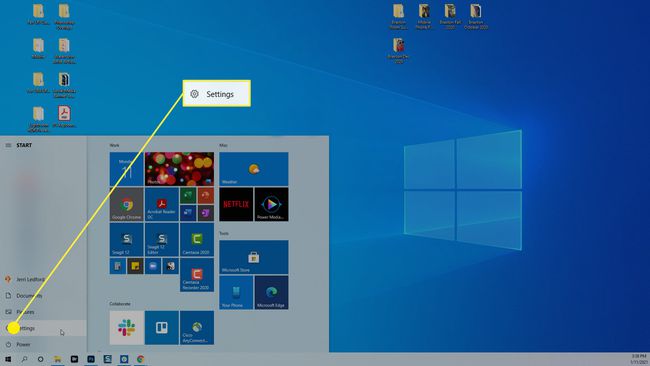
-
Atvērtajā dialoglodziņā Iestatījumi atlasiet Sistēma.
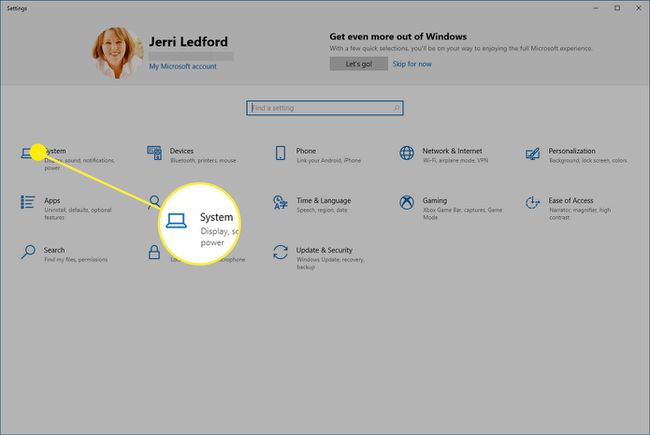
-
Iekš Sistēma izvēlnē, kas parādās nākamā dialoglodziņa kreisajā pusē, atlasiet Displejs ja tas vēl nav atlasīts.
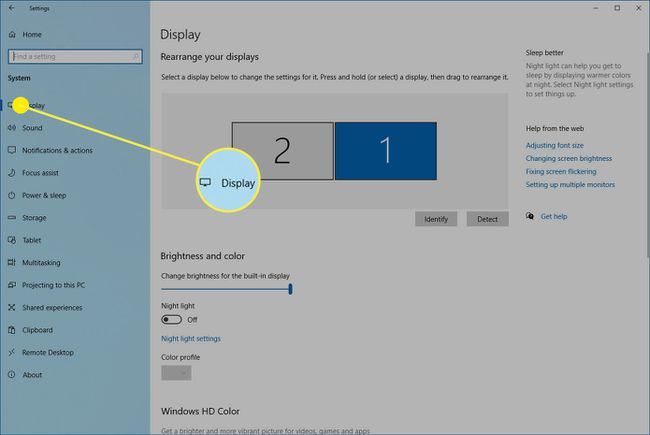
-
Ritiniet uz leju līdz Mērogs un izkārtojums dialoglodziņa sadaļu un atlasiet Displeja orientācija nolaižamā izvēlne.
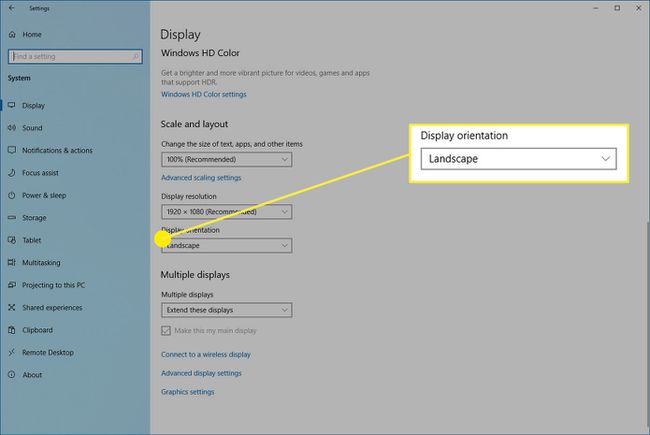
-
Pieejamo opciju sarakstā atlasiet vajadzīgo orientāciju:
- Ainava: tas ir horizontāls, monitoru noklusējuma orientācija.
- Portrets: pagriež ekrānu par 270 grādiem, lai tas būtu vertikāls. Tas ir noderīgi, ja vēlaties apgriezt monitoru uz sāniem, lai to izmantotu garākiem dokumentiem.
- Ainava (apgriezta): Tas ir horizontāls, bet apgriezts otrādi.
- Portrets (apgriezts): Tas ir vertikāls, bet apgriezts otrādi.
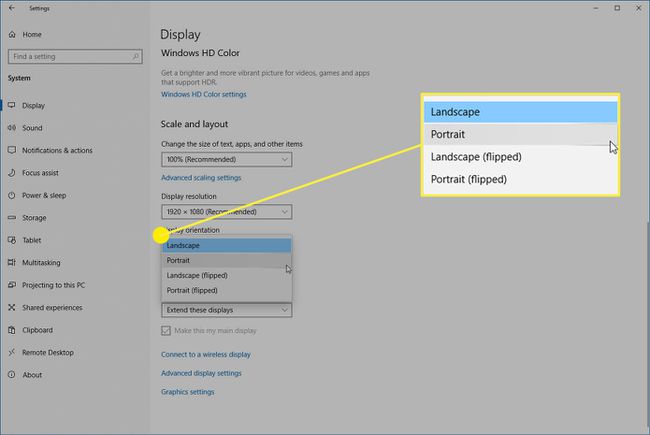
-
Jūsu ekrāns tiks mainīts uz jūsu atlasīto orientācijas opciju, bet tiks parādīts apstiprinājuma ziņojums. Izvēlieties kādu no Saglabājiet izmaiņas ja šī ir jaunā monitora orientācija, vai atlasiet Atgriezties lai atgrieztos iepriekšējā režīmā.
Ja pēc ekrāna apvēršanas operētājsistēmā Windows 10 nolemjat, ka jums nepatīk orientācija, vienmēr varat veikt iepriekš norādītās darbības, lai mainītu to uz citu.
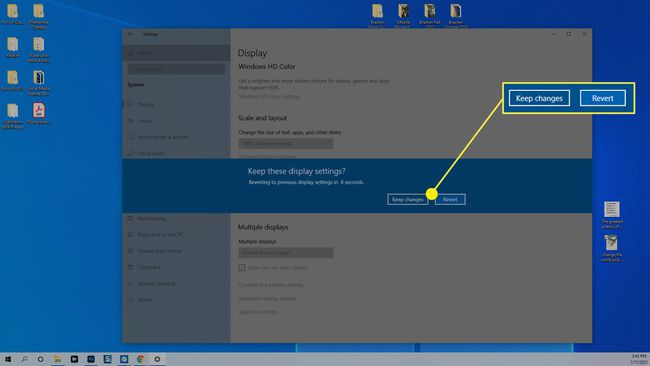
Kā apvērst ekrānu operētājsistēmā Windows 10, izmantojot īsinājumtaustiņus
Daudz vienkāršāks veids, kā pagriezt ekrānu operētājsistēmā Windows 10, ir izmantot īsinājumtaustiņus. Diemžēl daudzi mūsdienu displeju ražotāji ir atspējojuši šos īsceļus. Tāpēc varat to izmēģināt, taču nebrīnieties, ja tas nedarbojas.
Tastatūras īsinājumtaustiņš ekrāna apvēršanai ir Ctrl + Alt + jebkurš no bulttaustiņiem.
- Augšupvērstās bultiņas taustiņš: atiestata displeju noklusējuma ainavas režīmā.
- Labās bultiņas taustiņš: iestata displeju vertikālā orientācijā (pagriezts par 90 grādiem).
- Apakšējais bulttaustiņš: apgriež ekrānu horizontāli, bet otrādi (pagriež par 180 grādiem).
- Kreisās bultiņas taustiņš: apgriež ekrānu vertikāli un otrādi (pagriež par 270 grādiem).
Ja izmēģināt šos īsinājumtaustiņus un tie nedarbojas, joprojām varat izmantot pirmo iepriekš minēto metodi; iet cauri Windows Iestatījumi lietotnes.
